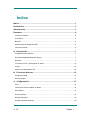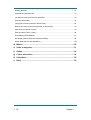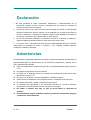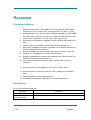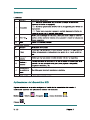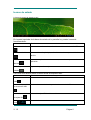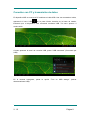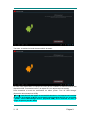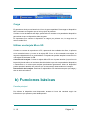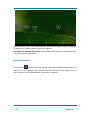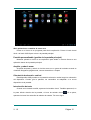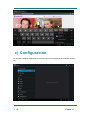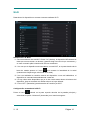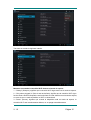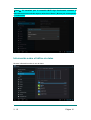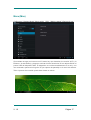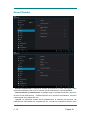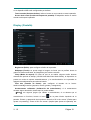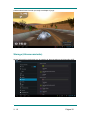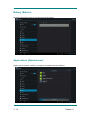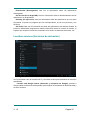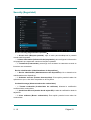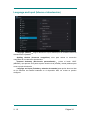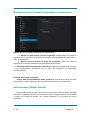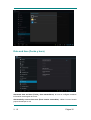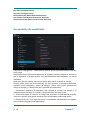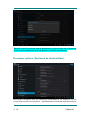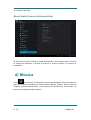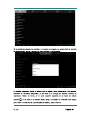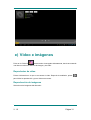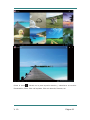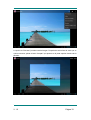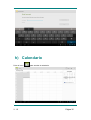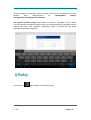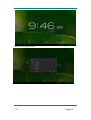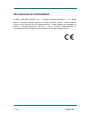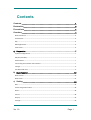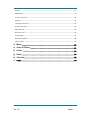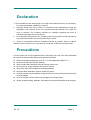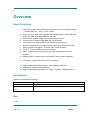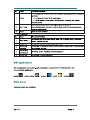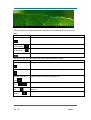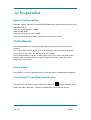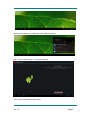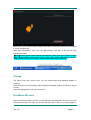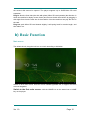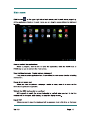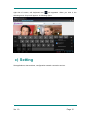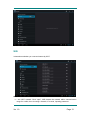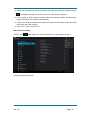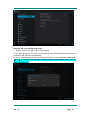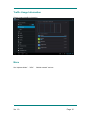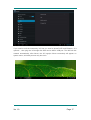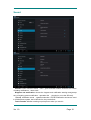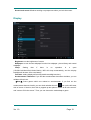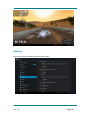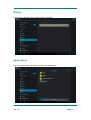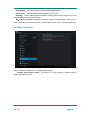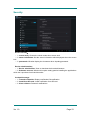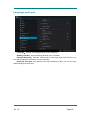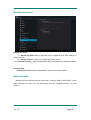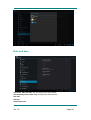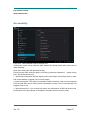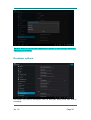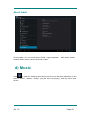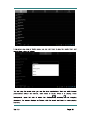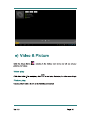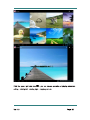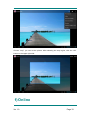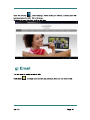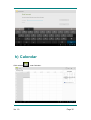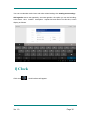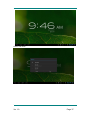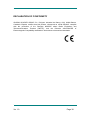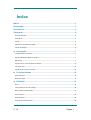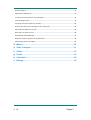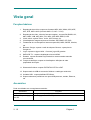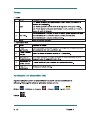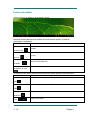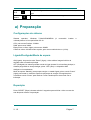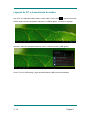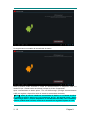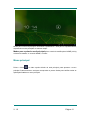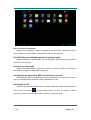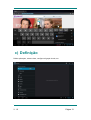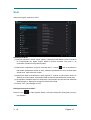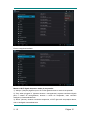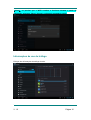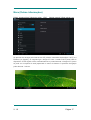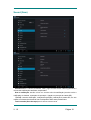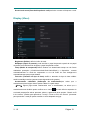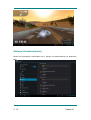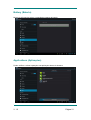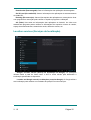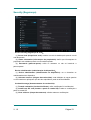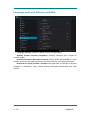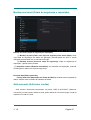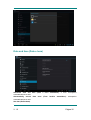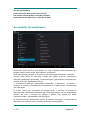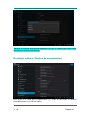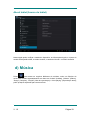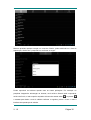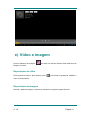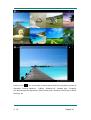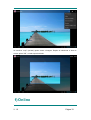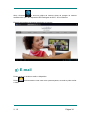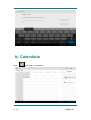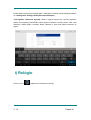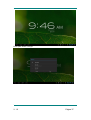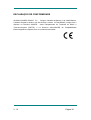Wolder miTab Epsilon El manual del propietario
- Categoría
- Tabletas
- Tipo
- El manual del propietario
La página se está cargando ...

V. 1.0 Página 1
Índice
Índice ..............................................................................................................1
Declaración ....................................................................................................3
Advertencias ..................................................................................................3
Resumen.........................................................................................................4
Funciones básicas ...........................................................................................................4
Accesorios........................................................................................................................4
Botones ............................................................................................................................5
Aplicaciones del dispositivo MID......................................................................................5
Iconos de estado..............................................................................................................6
a) Preparación ..............................................................................................7
Configuración del sistema................................................................................................7
Encendido/Apagado/Modo de espera .............................................................................7
Reiniciar ...........................................................................................................................7
Conexión con PC y transmisión de datos........................................................................8
Carga..............................................................................................................................10
Utilizar una tarjeta Micro SD ..........................................................................................10
b) Funciones básicas.................................................................................10
Pantalla principal............................................................................................................10
Menú principal................................................................................................................ 11
c) Configuración.........................................................................................13
Wi-Fi ...............................................................................................................................14
Información sobre el tráfico de datos.............................................................................16
More (Más).....................................................................................................................17
Sound (Sonido) ..............................................................................................................18
Display (Pantalla) ...........................................................................................................19
Storage (Almacenamiento) ............................................................................................20

V. 1.0 Página 2
Battery (Batería).............................................................................................................21
Applications (Aplicaciones) ............................................................................................21
Location services (Servicios de ubicación)....................................................................22
Security (Seguridad) ......................................................................................................23
Language and input (Idioma e introducción) .................................................................24
Backup and reset (Copia de seguridad y restauración) ................................................25
Add accounts (Añadir cuenta)........................................................................................25
Date and time (Fecha y hora) ........................................................................................26
Accessibility (Accesibilidad) ...........................................................................................27
Developer options (Opciones de desarrollador)............................................................28
About tablet (Acerca del dispositivo) .............................................................................29
d) Música.....................................................................................................29
e) Vídeo e imágenes...................................................................................31
f) Online......................................................................................................34
g) Correo electrónico .................................................................................34
h) Calendario ..............................................................................................35
i) Reloj ........................................................................................................36

V. 1.0 Página 3
Declaración
1. No está permitida la copia, transmisión, distribución o almacenamiento de la
información incluida en este manual, a excepción de que exista un contrato de
licencia por escrito de La Empresa.
2. A pesar de que se han hecho esfuerzos para conseguir corrección y exhaustividad
durante la elaboración de este manual, no se garantiza que el manual esté libre de
errores u omisiones. La Empresa no asume ninguna responsabilidad con relación a
los errores u omisiones que puedan existir en este manual.
3. En pro del desarrollo sostenible, La empresa se reserva el derecho a modificar y
mejorar cualquier producto descrito en este manual sin previo aviso.
4. En ningún caso La Empresa asumirá ninguna responsabilidad, directa o indirecta,
relacionada con pérdidas de datos o ingresos, o con cualquier pérdida especial,
accidental, incidental o indirecta.
Advertencias
El usuario debe comprender totalmente el manual y seguir estrictamente las instrucciones
proporcionadas para que pueda hacer un uso correcto del reproductor y obtener así un
buen rendimiento del aparato.
z Evitar las temperaturas elevadas (más de 35ºC) o extremadamente bajas (menos de
-5ºC).
z No golpear el dispositivo de forma violenta.
z No dejar que el dispositivo entre en contacto con productos químicos tales como
disolventes, benceno, etc.
z No exponer el producto a campos magnéticos o eléctricos fuertes.
z Evitar exponer el dispositivo a la luz directa del sol o a cualquier fuente de calor.
z No intentar desmontar, reparar o modificar el reproductor.
z La utilización del reproductor y los auriculares mientras se circula en bicicleta,
motocicleta o automóvil puede provocar situaciones de peligro.
z No utilizar a volumen muy alto, ya que se puede dañar la capacidad de
audición.
z Recomendamos separar embalaje, baterías y productos electrónicos antiguos
y eliminarlos adecuadamente.

V. 1.0 Página 4
Resumen
Funciones básicas
1. Reproducción de música: compatible con los formatos MP3, WAV, WMA,
OGG, APE, AC3, DTS, MIDI y AAC (incluyendo AAC-LC y AACĒV1/V2).
2. Reproductor de vídeo: vídeo a formato completo compatible con RM, RMVB,
AVI, MKV, WMV, VOB, ASF, QT, MOV, FLV, MP4, 3GP, MPG, MPEG, VOB.
3. Vídeo online: compatible con Tudou, Youku, QiYi, Tencent, etc.
4. Presentación de fotografías: compatible con los formatos JPEG, BMP, GIF y
PNG.
5. Chat por Internet: compatible con QQ, MSN, SKYPE, Wechat, etc.
6. Navegador: navegador de Google, compatible con el estilo de etiquetas de
Chrome, la búsqueda de Google, etc.
7. Juegos: compatible con juegos JAVA, juegos para G-sensor y juegos 3D.
8. Salida de TV: compatible con conexión síncrona HDMI.
9. Entrada: compatible con el método de entrada de Pinyin para Android y los
principales métodos de entrada manual.
10. Función de configuración: permite mostrar y ajustar cada una de las
funciones.
11. Sistema de archivos: compatible con FAT, FAT32, NTFS y exFAT.
12. Soporta el acceso a archivos de más de 4 GB y catálogos con múltiples
fases.
13. USB: compatible con OTG maestro/esclavo.
14. Compatible con periféricos USB, ratones, teclados, Ethernet, etc.
Accesorios
Incluye los siguientes accesorios:
Accesorios Funciones
Adaptador Carga del dispositivo MID
Cable USB de conexión
al dispositivo MID
Conexión del MID con el PC para la transmisión de datos
La página se está cargando ...

V. 1.0 Página 6
Iconos de estado
La barra de menú de estado es así:
En la parte izquierda de la barra de estado de la pantalla hay cuatro iconos de
funcionamiento:
Iconos Funciones
Botón virtual Atrás Volver a la interfaz anterior, su función es similar al botón VOLVER.
Botón virtual Inicio Volver a la interfaz principal, su función es la misma que la del botón
INICIO.
Botón Accesos
directos
Lista de las aplicaciones más comunes, toca un icono para acceder a una
aplicación.
Botón C aptura de
pantalla
Captura de pantalla completa.
Los iconos de la derecha indican el estado actual del dispositivo MID:
Iconos Funciones
Estado de conexión
USB
MuestraelestadodelaconexiónUSB.
Estado de depuración
de errores de USB
Muestra s i está activado el depurador de errores de USB.
Estado de conexión
de tarjeta SD
Indica si la tarjeta SD ha sido extraída.
Hora
Muestralahoraactual.

V. 1.0 Página 7
Wi-Fi
El dispositivo MID se ha conectado a Internet mediante una conexión
Wi-Fi. Cuantas más franjas de señal tenga el icono, más fuerte será la
señal que se recibe.
Batería
Muestra el nivel de batería o el estado de la carga.
a) Preparación
Configuración del sistema
Sistema operativo: Windows 7/Vista/XP/2K/ME/98 (necesita instalar el
controlador)/ubuntu 9.0 y superior/Mac OS 10
CPU: Pentium a 133MHz como mínimo.
RAM: al menos 32 MB.
Espacio libre en el disco duro: al menos 100 MB.
Tarjeta de vídeo: 640x480 o superior, con al menos color a 16 bit.
Encendido/Apagado/Modo de espera
Encendido: Pulsar el botón de encendido para que el reproductor muestre la imagen de
inicio y acceda a la interfaz principal.
Apagado: Mantener presionado el botón de encendido durante 5 segundos desde la
interfaz principal, el sistema preguntará si se desea apagar el dispositivo; pulsar “YES” (SÍ)
y el dispositivo MID se apagará normalmente.
Modo de espera y ahorro de energía: Con el dispositivo encendido, pulsar el botón de
encendido para pasar al modo de espera y ahorro de energía; para salir del modo de
espera, pulsar el botón de encendido de nuevo para que se ilumine la pantalla y poder
desbloquearla siguiendo las instrucciones que aparecen.
Restaurar
Pulsar el botón RESET durante más de 8 segundos para reiniciar el reproductor en caso
de que se haya producido un error de funcionamiento.

V. 1.0 Página 8
Conexión con PC y transmisión de datos
El dispositivo MID se conecta al PC mediante el cable USB. Una vez conectado el cable,
aparecerá el icono USB
en la parte inferior derecha de la barra de estado,
indicando que el dispositivo está conectado mediante USB. Tal como aparece a
continuación:
Cuando aparezca el menú de conexión USB, pulsar “USB connected” (Conectado por
USB).
En la ventana emergente, pulsar la opción “Turn on USB storage” (Activar
almacenamiento USB):

V. 1.0 Página 9
Tras esto, se activará el modo de transmisión de datos:
De este modo aparecerán en Equipo los iconos de las unidades de almacenamiento del
dispositivo MID, la memoria interna y la tarjeta SD (si la tarjeta está conectada).
Para desactivar el modo de transmisión de datos, pulsar “Turn off USB storage”
(Desactivar almacenamiento USB).
Nota
ġ
antes de salir del modo de transmisión de datos, si el sistema de la unidad
de disco o de la tarjeta es NTFS, es necesario desconectarlas del PC con seguridad
y pulsar “Close USB storage device” (Expulsar USB), de lo contrario se corre el
riesgo de que se pierdan datos.

V. 1.0 Página 10
Carga
El reproductor incluye una batería de Li-Ion de gran capacidad. Para cargar el dispositivo
MID, conectarlo al cargador que se incluye junto al producto.
Cuando el nivel de batería está bajo, aparecerá una ventana en la pantalla del dispositivo
para avisar de que el dispositivo debe cargarse.
Es importante que cuando el dispositivo se cargue por primera vez, la carga dure al
menos m edia hora.
Utilizar una tarjeta Micro SD
Cuando se conecte el reproductor al PC, aparecerán dos unidades de disco, la primera
es la memoria interna y la otra es la tarjeta SD. Si no se ha conectado una tarjeta, la
segunda unidad de disco no podrá abrirse. El reproductor permite ampliar la memoria con
una tarjeta SD de hasta 32 GB.
Conexión de la tarjeta: Colocar la tarjeta Micro SD con la parte anterior (la que lleva la
impresión) hacia arriba, en la misma dirección hacia la que mira la pantalla del dispositivo,
e introducirla en la ranura para tarjetas presionando ligeramente. Ahora el dispositivo
puede reproducir también los archivos que se encuentran almacenados en la tarjeta.
Desconexióndelatarjeta:Presionar la tarjeta Micro SD hacia dentro para que salga y
tirar de ella hacia afuera.
b) Funciones básicas
Pantalla principal
Por defecto el dispositivo está bloqueado; arrastra el icono del candado según las
indicaciones que aparecen para desbloquearlo.

V. 1.0 Página 11
Aparecerá otra pantalla: Toca la pantalla hacia la izquierda y la derecha para navegar por
los paneles; es posible configurar hasta cinco paneles.
Acceder a la pantalla principal: Pulsar el botón virtual INICIO en la barra de estado
o el botón INICIO del dispositivo.
Menú principal
Pulsar el icono situado en la parte superior derecha de la pantalla principal para que
aparezca el menú principal. Para visualizar todas las aplicaciones que aparecen en el
menú principal, tocar la pantalla hacia la izquierda o la derecha.

V. 1.0 Página 12
Abrir aplicaciones o cambiar de una a otra:
Pulsar en el i cono de un programa para abrir la aplicación. Pulsar el botón virtual
Inicio o el botón INICIO para volver a la pantalla principal.
Pantalla personalizable (gestión de la pantalla principal)
Mantener pulsado el icono de una aplicación para añadir un acceso directo a esa
aplicación dentro de la pantalla principal.
Ampliar y reducir zoom
Se puede aumentar y reducir el nivel de zoom con un gesto de los dedos cuando se
visualizan fotografías, páginas web, correos electrónicos o mapas.
Orientación horizontal o vertical
Este dispositivo MID permite ver la pantalla horizontal o vertical según la orientación
del dispositivo. Cuando gire la pantalla, los contenidos se adaptarán a l a nueva
disposición de la pantalla.
Introducción de texto
Cuando sea necesario escribir, aparecerá el teclado virtual. También aparecerá, en
la parte inferior derecha de la pantalla, el icono de teclado virtual
.Sisepulsa,
aparecerá el menú de selección de método de entrada. Tal como sigue:

V. 1.0 Página 13
c) Configuración
Se pueden configurar aplicaciones, la fecha y l a hora, las opciones de conexión a redes,
etc.

V. 1.0 Página 14
Wi-Fi
Determina si el dispositivo se conecta a Internet mediante Wi-Fi.
Introducción a la Wi-Fi:
ď1ĐPara conectarse a una red Wi-Fi: Pulsar “On” (Activar), el dispositivo MID detecta las
redes que se encuentran a su alcance y permite elegir una red a la que conectarse, y
en caso necesario pide la introducción de una contraseña.
ď2ĐUna vez que el dispositivo está conectado a una red Wi-Fi, en la parte derecha de la
barra de estado aparece el icono
que muestra la intensidad de la señal
(cuantas más franjas tenga, más fuerte es la señal).
ď3ĐUna vez realizada la conexión manual del dispositivo a una red inalámbrica, el
dispositivo se conectará automáticamente a esta red.
ď4ĐSi hay varias redes disponibles que ya se han usado antes dentro del alcance del
dispositivo, éste se conectará a la última red que se haya utilizado.
ď5ĐPulsa “OFF” (Desactivar) para desactivar la conexión por Wi-Fi.
Configuración avanzada de la Wi-Fi:
Pulsar el icono
situado en la parte superior derecha de la pantalla principal y
seleccionar la opción “Advanced” (Avanzada) en el menú emergente:

V. 1.0 Página 15
Tras esto se accede la siguiente interfaz:
Mantener conectada la conexión Wi-Fi durante el modo de espera:
1Đ”Always” (Siempre): significa que la conexión Wi-Fi sigue activa en el modo de espera.
2Đ”Only when plugged in” (Sólo si está enchufado): significa que la conexión Wi-Fi sigue
funcionando cuando el dispositivo está enchufado a la red eléctrica en el modo de espera;
en caso de que no esté enchufado, la Wi-Fi se desactivará.
3Đ”Never” (Nunca): significa que cuando el dispositivo está en modo de espera, la
conexión Wi-Fi está continuamente abierta, no se apaga automáticamente.

V. 1.0 Página 16
Nota
ġ
Si necesitas que la conexión Wi-Fi siga funcionando mientras el
dispositivo está en modo de espera, selecciona “Never” (Nunca), tal como aparece
a continuación:
Información sobre el tráfico de datos
Muestra información sobre el uso de datos.

V. 1.0 Página 17
More (Más)
Configurar el “Airplane Mode” (Modo avión), “VPN”, “Mobile network” (Red móvil), etc.
Si necesitas navegar por Internet con 3G, antes hay que desactivar la conexión Wi-Fi y la
Ethernetďsi está abierta), y después conectar la llave electrónica 3G con tarjeta SIM en el
puerto USB del dispositivo MID. El dispositivo se unirá automáticamente a la red y una
vez conectado, aparecerá el logo de 3G (ver captura de pantalla) en el menú del sistema.
Todo el proceso de conexión puede durar hasta un minuto.

V. 1.0 Página 18
Sound (Sonido)
Volumes (Volúmenes): configurar el volumen de la música, el vídeo, los juegos y otros
contenidos multimedia, así como el volumen de las notificaciones y del despertador.
Tono de llamada y notificaciones: es posible elegir la melodía de llamada y los tonos
de aviso de las notificaciones (notificaciones de envío, dial de funcionamiento, conexión
y desconexión de la tarjeta SD, etc.).
Notaġlos diferentes sonidos de las notificaciones, la selección de opciones, las
notificaciones relacionadas con la tarjeta SD, etc., se usan en los teléfonos móviles, pero

V. 1.0 Página 19
en el dispositivo MID están configurados por defecto.
Touch sounds (Sonidos táctiles): Indica si suena un tono cuando se toca la pantalla.
Screen lock sound (Sonido de bloqueo de pant alla): El dispositivo emite un sonido
cuando se bloquea la pantalla.
Display (Pantalla)
Brightness (Brillo): para configurar el brillo de la pantalla.
Wallpaper (Fondo): se puede elegir la imagen de fondo que se prefiere desde la
galería de fondos animados, de fotografías y de fondos normales.
Sleep (Modo de espera): En caso de que no se realice ninguna acción durante
determinado periodo de tiempo (15s/30s/1min/2min/5min/10min/30min), el dispositivo se
pondrá en modo de espera automáticamente, y la retroiluminación de la pantalla se
apagará automáticamente para ahorrar batería.
Font size (Tamaño de fuente): para configurar el tamaño de la fuente:
small/normal/big/oversize (pequeña, normal, grande y extragrande).
Accelerometer calibration (Calibración del acelerómetro): si el acelerómetro
muestra alguna desviación, desde aquí se puede calibrar.
Nota
ġ
con algunos juegos que utilizan el acelerómetro, si se detecta que el
acelerómetro no funciona, buscar el icono
en la parte inferior izquierda de la
pantalla. Púlsalo y aparecerán dos opciones “Stretch to fill in the screen” (Estirar para
ajustar a la pantalla) y “Zoom to fill in the screen” (Ampliar para ajustar a la pantalla). Así

V. 1.0 Página 20
puedes seleccionar el modo que m ejor se adapte al juego.
Storage (Almacenamiento)
Aporta información relacionada con el espacio de almacenamiento del dispositivo MID.

V. 1.0 Página 21
Battery (Batería)
Muestra información sobre el nivel de carga de la batería.
Applications (Aplicaciones)
Desde aquí se pueden verificar y configurar las aplicaciones del sistema.

V. 1.0 Página 22
Downloaded (Descargadas): lista con la información sobre las aplicaciones
descargadas.
On SD card (En la tarjeta SD): lista con información sobre el almacenamiento de las
aplicaciones en la tarjeta SD.
Running (En ejecución): lista con información sobre las aplicaciones que se están
ejecutando. Al pulsar un programa que se está ejecutando, se ven sus procesos y sus
servicios.
All (Todo): lista con la información de todas las aplicaciones del sistema Android. Al
pulsar un determinado programa se obtiene información sobre su número de versión, el
espacio que ocupa en la memoria, el tamaño de la cache, los derechos de acceso, etc.
Location services (Serv icios de ubicación)
Google’s location service (Utilizar redes): Permite a las aplicaciones uti lizar datos
de Fuentes tales como la conexión Wi-Fi y las redes móviles para determinar tu ubicación
aproximada.
Location and Google search (Ubicación y búsqueda de Google): permite a
Google utilizar la ubicación del dispositivo para mejorar los resultados de las búsquedas y
de otros servicios.

V. 1.0 Página 23
Security (Seguridad)
Screen security (Seguridad de la pantalla)
ġ
ď1ĐScreen lock (Bloquear pantalla): elije el modo para desbloquear la pantalla
cuando esté bloqueada.
ď2ĐOwner information (información del propietario): para configurar la información
del propietario que aparecerá cuando se bloquee la pantalla.
ď3ĐPasswords (Contraseñas): para elegir si se muestran los caracteres cuando se
introduce una contraseña.
Device administration (Administradores de dispositivos)
ġ
ď1ĐDevice administrator (Administradores de dispositivos): Ver o desactivar los
administradores de dispositivos.
ď2ĐUnknown sources (Fuentes desconocidas): Esta opción permite instalar las
aplicaciones que no han sido compradas en l a Play Store.
Credential storage (Almacenamiento de credenciales):
ď1ĐTrusted credentials (Credenciales de confianza): Muestra la certificación
confidencial de credenciales.
ď2ĐInstall from SD card (Instalar desde tarjeta SD ): Instalar la certificación desde la
tarjeta SD.
ď3ĐClear evidence (Borrar credenciales): Esta opción permite borrar todas las
credenciales.

V. 1.0 Página 24
Language and input (Idioma e introducción)
Language (Idioma)
ġ
elige el idioma en el que deseas que se muestren todos los
elementos de la pantalla.
Spelling checker (Corrector ortográfico): sirve para activar la corrección
ortográfica de los caracteres introducidos.
Personal dictionary (Diccionario personalizado)
ġ
pulsar el botón “ADD”
(AÑADIR), que aparece en la parte superior derecha de la pantalla y añade palabras para
crear tu propio diccionario.
Language and input (Teclados y métodos de entrada) estaopciónabreunalista
de los métodos de entrada instalados en el dispositivo MID, los cuales se pueden
configurar.

V. 1.0 Página 25
Backup and reset (Copia de seguridad y restauración)
Backup and reset (C opia de seguridad y restauración):
ď1ĐBackup my data (Hacer copia de seguridad): permite hacer una copia de
seguridad en los servidores de Google de los datos, las contraseñas de redes Wi-Fi y
otras configuraciones.
ď2ĐBackup account (Cuenta de copia de seguridad)
ġ
hacer una copia de
seguridad en la caché privada del modo de depuración de errores.
ď3ĐAutomatic restore (Restauración automatic)
ġ
al reinstalar una aplicación, los datos
y las conf iguraciones guardados en la copia de seguridad se restaurarán
automáticamente.
Personal data (Datos personales):
Factory data reset (Restablecer datos de fábrica): permite borrar todos los datos
de la partición y borrar todos los datos del usuario almacenados en el dispositivo.
Add accounts (Añadir cuenta)
Permite gestionar las cuentas y sincronizar la información. Pulsar el botón “AD DAN
ACCOUNT” (AÑADIR CUENTA), que aparece en la parte superior derecha de la pantalla
y añade una cuenta de Google, una cuenta corporativa o una cuenta de correo
electrónico.

V. 1.0 Página 26
Date and time (Fecha y hora)
Automatic date and time (Fecha y hora automáticas): la hora se configura mediante
información descargada de la red..
Automatically ensure time zone (Zona horaria automática): utilizar la zona horaria
proporcionada por la red.

V. 1.0 Página 27
Set date (Configurar fecha).
Set time (Configurar hora).
Select time zone (Seleccionar zona horaria).
Use 24-hour format (Usar formato de 24 horas).
Select date format (Seleccionar formato de fecha).
Accessibility (Accesibilidad)
Large font (Fuente grande) ġseleccionar en caso de que se necesite aumentar el tamaño
de la fuente.
Autorotation screen (Girar automáticamente la pantalla): permite configurar si, cuando se
gira el dispositivo, la imagen también rota automáticamente para adaptarse a la nueva
orientación.
Quick boot (Reinicio rápido): marcar esta opción para reducir el tiempo de reinicio.
Running mode (Modo de funcionamiento): hay tres opciones, “Performance balanced”
(equilibrio entre rendimiento y ahorro de energía), “Power saving prior” (prioridad del
ahorro de energía) y “Performance prior” (prioridad del rendimiento).
1ĐPerformance balanced: El dispositivo MID ajustará el consumo de energía y el
rendimiento para encontrar un equilibrio. Recomendamos usar esta opción.
2ĐPower saving prior: El consume de energía del dispositivo es relativamente pequeño,
aunque en algunos casos puede aumentar. N o recomendamos utilizar esta opción.
3ĐPerformance prior: si se elige esta opción, el rendimiento del dispositivo será óptimo,
pero la batería se agotará más rápidamente.

V. 1.0 Página 28
NotaġCuando se ejecutan algunas aplicaciones o juegos, puede que se bloquee la
función de girar pantalla para que las imágenes se muestren correctamente.
Developer options (Opciones de desarrollador)
Esta opción únicamente debe ser utilizada por desarrolladores de programas, ya que
incluye funciones tales como ejecutar automáticamente el modo del depurador después

V. 1.0 Página 29
de conectarse por USB.
About tablet (Acerca del dispositivo)
En este menú se puede verificar el estado del dispositivo, la información legal, el número
de modelo del dispositivo, la versión de Android, la versión de kernel y el número de
compilación.
d) Música
Pulsar para acceder a la librería de música, donde aparece una lista de todos los
archivos de música ordenados por “Artists” (Artista), “Albums” (Álbum), “Songs” (Canción),
“Playlists” (Listas de reproducción) y “Now pl aying” (En reproducción). Para accede a la
lista pulsar cualquiera de estos criterios.
La página se está cargando ...

V. 1.0 Página 31
e) Vídeo e imágenes
Pulsa en la “Galería” para acceder al navegador directamente, donde encontrarás
una lista con todos los archivos de imagen y de vídeo.
Reproductor de vídeo
Pulsar el directorio en el que se encuentra el vídeo. Después de analizarlo, pulsar
para iniciar la reproducción y que el video se muestre.
Reproducción de imágenes
Seleccionar las imágenes del directorio:

V. 1.0 Página 32
Pulsar el icono , situado en la parte superior derecha, y seleccionar una acción:
Presentación, Editar, Girar a la izquierda, Girar a la derecha, Recortar, etc.

V. 1.0 Página 33
La opción de “Recortar” permite cortar la imagen. Después de seleccionar la zona que se
quiere conservar, pulsar el botón “Aceptar” que aparece en la parte superior derecha de la
pantalla:
La página se está cargando ...

V. 1.0 Página 35
h) Calendario
Pulsa el icono para acceder al calendario:

V. 1.0 Página 36
Puedes configurar el calendario para que emita tonos con los recordatorios, así como
cambiar otras configuraciones en “Setting>More setting”
(Configuración>Configuración avanzada).
Add agenda (Añadir evento): para añadir un evento al calendario, usar la opción
<set-new agenda> (configurar>añadir evento), que permite ajustar los siguientes criterios:
nombre del evento, hora, ubicación, descripción, repetir y recordar. En este punto,
aparecerá en pantalla lo siguiente:
i) Reloj
Pulsa el icono para acceder a la interfaz del reloj:

V. 1.0 Página 37
Pulsar para configurar el reloj:

V. 1.0 Página 38
DECLARACION DE CONFORMIDAD
GLOBAL WOLDER GROUP S.L., Polígono Industrial de Barros nº 29, 39408
Barros, Cantabria. España, declara, que este P roducto, modelo miTab GENIUS,
cumple con lo dispuesto en la Directiva 99/05/CE sobre Equipos de Terminales de
Radio y Telecomunicaciones (R&TTE), y de la Directiva 2004/108/CEE de
Compatibilidad Electromagnética cumpliendo con las normas armonizadas.
La página se está cargando ...
La página se está cargando ...
La página se está cargando ...
La página se está cargando ...
La página se está cargando ...
La página se está cargando ...
La página se está cargando ...
La página se está cargando ...
La página se está cargando ...
La página se está cargando ...
La página se está cargando ...
La página se está cargando ...
La página se está cargando ...
La página se está cargando ...
La página se está cargando ...
La página se está cargando ...
La página se está cargando ...
La página se está cargando ...
La página se está cargando ...
La página se está cargando ...
La página se está cargando ...
La página se está cargando ...
La página se está cargando ...
La página se está cargando ...
La página se está cargando ...
La página se está cargando ...
La página se está cargando ...
La página se está cargando ...
La página se está cargando ...
La página se está cargando ...
La página se está cargando ...
La página se está cargando ...
La página se está cargando ...
La página se está cargando ...

Ver 1.0 Page 35
h) Calendar
Click calendar ēenter Calendarġ
La página se está cargando ...
La página se está cargando ...
La página se está cargando ...
La página se está cargando ...
La página se está cargando ...
La página se está cargando ...
La página se está cargando ...
La página se está cargando ...
La página se está cargando ...
La página se está cargando ...
La página se está cargando ...
La página se está cargando ...
La página se está cargando ...
La página se está cargando ...
La página se está cargando ...
La página se está cargando ...
La página se está cargando ...
La página se está cargando ...
La página se está cargando ...
La página se está cargando ...
La página se está cargando ...
La página se está cargando ...
La página se está cargando ...
La página se está cargando ...
La página se está cargando ...
La página se está cargando ...
La página se está cargando ...
La página se está cargando ...
La página se está cargando ...
La página se está cargando ...
La página se está cargando ...
La página se está cargando ...
La página se está cargando ...
La página se está cargando ...
La página se está cargando ...
La página se está cargando ...
La página se está cargando ...
La página se está cargando ...
La página se está cargando ...

V. 1.0 Página 37
Prime para definir o relógio:
La página se está cargando ...
La página se está cargando ...
Transcripción de documentos
Índice Índice ..............................................................................................................1 Declaración ....................................................................................................3 Advertencias ..................................................................................................3 Resumen.........................................................................................................4 Funciones básicas ...........................................................................................................4 Accesorios........................................................................................................................4 Botones ............................................................................................................................5 Aplicaciones del dispositivo MID......................................................................................5 Iconos de estado..............................................................................................................6 a) Preparación ..............................................................................................7 Configuración del sistema................................................................................................7 Encendido/Apagado/Modo de espera .............................................................................7 Reiniciar ...........................................................................................................................7 Conexión con PC y transmisión de datos........................................................................8 Carga..............................................................................................................................10 Utilizar una tarjeta Micro SD ..........................................................................................10 b) Funciones básicas .................................................................................10 Pantalla principal ............................................................................................................10 Menú principal ................................................................................................................ 11 c) Configuración.........................................................................................13 Wi-Fi ...............................................................................................................................14 Información sobre el tráfico de datos.............................................................................16 More (Más) .....................................................................................................................17 Sound (Sonido) ..............................................................................................................18 Display (Pantalla) ...........................................................................................................19 Storage (Almacenamiento) ............................................................................................20 V. 1.0 Página 1 Battery (Batería).............................................................................................................21 Applications (Aplicaciones) ............................................................................................21 Location services (Servicios de ubicación)....................................................................22 Security (Seguridad) ......................................................................................................23 Language and input (Idioma e introducción) .................................................................24 Backup and reset (Copia de seguridad y restauración) ................................................25 Add accounts (Añadir cuenta)........................................................................................25 Date and time (Fecha y hora) ........................................................................................26 Accessibility (Accesibilidad) ...........................................................................................27 Developer options (Opciones de desarrollador) ............................................................28 About tablet (Acerca del dispositivo) .............................................................................29 d) Música.....................................................................................................29 e) Vídeo e imágenes...................................................................................31 f) Online......................................................................................................34 g) Correo electrónico .................................................................................34 h) Calendario ..............................................................................................35 i) Reloj ........................................................................................................36 V. 1.0 Página 2 Declaración 1. No está permitida la copia, transmisión, distribución o almacenamiento de la información incluida en este manual, a excepción de que exista un contrato de licencia por escrito de La Empresa. 2. A pesar de que se han hecho esfuerzos para conseguir corrección y exhaustividad durante la elaboración de este manual, no se garantiza que el manual esté libre de errores u omisiones. La Empresa no asume ninguna responsabilidad con relación a los errores u omisiones que puedan existir en este manual. 3. En pro del desarrollo sostenible, La empresa se reserva el derecho a modificar y mejorar cualquier producto descrito en este manual sin previo aviso. 4. En ningún caso La Empresa asumirá ninguna responsabilidad, directa o indirecta, relacionada con pérdidas de datos o ingresos, o con cualquier pérdida especial, accidental, incidental o indirecta. Advertencias El usuario debe comprender totalmente el manual y seguir estrictamente las instrucciones proporcionadas para que pueda hacer un uso correcto del reproductor y obtener así un buen rendimiento del aparato. z Evitar las temperaturas elevadas (más de 35ºC) o extremadamente bajas (menos de -5ºC). z No golpear el dispositivo de forma violenta. z No dejar que el dispositivo entre en contacto con productos químicos tales como disolventes, benceno, etc. z No exponer el producto a campos magnéticos o eléctricos fuertes. z Evitar exponer el dispositivo a la luz directa del sol o a cualquier fuente de calor. z No intentar desmontar, reparar o modificar el reproductor. z La utilización del reproductor y los auriculares mientras se circula en bicicleta, motocicleta o automóvil puede provocar situaciones de peligro. z No utilizar a volumen muy alto, ya que se puede dañar la capacidad de audición. z Recomendamos separar embalaje, baterías y productos electrónicos antiguos y eliminarlos adecuadamente. V. 1.0 Página 3 Resumen Funciones básicas 1. Reproducción de música: compatible con los formatos MP3, WAV, WMA, OGG, APE, AC3, DTS, MIDI y AAC (incluyendo AAC-LC y AACĒV1/V2). 2. Reproductor de vídeo: vídeo a formato completo compatible con RM, RMVB, AVI, MKV, WMV, VOB, ASF, QT, MOV, FLV, MP4, 3GP, MPG, MPEG, VOB. 3. Vídeo online: compatible con Tudou, Youku, QiYi, Tencent, etc. 4. Presentación de fotografías: compatible con los formatos JPEG, BMP, GIF y PNG. 5. Chat por Internet: compatible con QQ, MSN, SKYPE, Wechat, etc. 6. Navegador: navegador de Google, compatible con el estilo de etiquetas de Chrome, la búsqueda de Google, etc. 7. Juegos: compatible con juegos JAVA, juegos para G-sensor y juegos 3D. 8. Salida de TV: compatible con conexión síncrona HDMI. 9. Entrada: compatible con el método de entrada de Pinyin para Android y los principales métodos de entrada manual. 10. Función de configuración: permite mostrar y ajustar cada una de las funciones. 11. Sistema de archivos: compatible con FAT, FAT32, NTFS y exFAT. 12. Soporta el acceso a archivos de más de 4 GB y catálogos con múltiples fases. 13. USB: compatible con OTG maestro/esclavo. 14. Compatible con periféricos USB, ratones, teclados, Ethernet, etc. Accesorios Incluye los siguientes accesorios: Accesorios Funciones Adaptador Carga del dispositivo MID Cable USB de conexión al dispositivo MID Conexión del MID con el PC para la transmisión de datos V. 1.0 Página 4 Iconos de estado La barra de menú de estado es así: En la parte izquierda de la barra de estado de la pantalla hay cuatro iconos de funcionamiento: Iconos Funciones Botón virtual Atrás Volver a la interfaz anterior, su función es similar al botón VOLVER. Botón virtual Inicio Volver a la interfaz principal, su función es la misma que la del botón INICIO. Botón Accesos Lista de las aplicaciones más comunes, toca un icono para acceder a una aplicación. directos Botón Captura de Captura de pantalla completa. pantalla Los iconos de la derecha indican el estado actual del dispositivo MID: Iconos Funciones Estado de conexión Muestra el estado de la conexión USB. USB Estado de depuración de errores de USB Muestra si está activado el depurador de errores de USB. Estado de conexión Indica si la tarjeta SD ha sido extraída. de tarjeta SD Muestra la hora actual. Hora V. 1.0 Página 6 Wi-Fi El dispositivo MID se ha conectado a Internet mediante una conexión Wi-Fi. Cuantas más franjas de señal tenga el icono, más fuerte será la señal que se recibe. Muestra el nivel de batería o el estado de la carga. Batería a) Preparación Configuración del sistema Sistema operativo: Windows 7/Vista/XP/2K/ME/98 (necesita controlador)/ubuntu 9.0 y superior/Mac OS 10 CPU: Pentium a 133MHz como mínimo. RAM: al menos 32 MB. Espacio libre en el disco duro: al menos 100 MB. Tarjeta de vídeo: 640x480 o superior, con al menos color a 16 bit. instalar el Encendido/Apagado/Modo de espera Encendido: Pulsar el botón de encendido para que el reproductor muestre la imagen de inicio y acceda a la interfaz principal. Apagado: Mantener presionado el botón de encendido durante 5 segundos desde la interfaz principal, el sistema preguntará si se desea apagar el dispositivo; pulsar “YES” (SÍ) y el dispositivo MID se apagará normalmente. Modo de espera y ahorro de energía: Con el dispositivo encendido, pulsar el botón de encendido para pasar al modo de espera y ahorro de energía; para salir del modo de espera, pulsar el botón de encendido de nuevo para que se ilumine la pantalla y poder desbloquearla siguiendo las instrucciones que aparecen. Restaurar Pulsar el botón RESET durante más de 8 segundos para reiniciar el reproductor en caso de que se haya producido un error de funcionamiento. V. 1.0 Página 7 Conexión con PC y transmisión de datos El dispositivo MID se conecta al PC mediante el cable USB. Una vez conectado el cable, aparecerá el icono USB en la parte inferior derecha de la barra de estado, indicando que el dispositivo está conectado mediante USB. Tal como aparece a continuación: Cuando aparezca el menú de conexión USB, pulsar “USB connected” (Conectado por USB). En la ventana emergente, pulsar la opción “Turn on USB storage” (Activar almacenamiento USB): V. 1.0 Página 8 Tras esto, se activará el modo de transmisión de datos: De este modo aparecerán en Equipo los iconos de las unidades de almacenamiento del dispositivo MID, la memoria interna y la tarjeta SD (si la tarjeta está conectada). Para desactivar el modo de transmisión de datos, pulsar “Turn off USB storage” (Desactivar almacenamiento USB). Notaġantes de salir del modo de transmisión de datos, si el sistema de la unidad de disco o de la tarjeta es NTFS, es necesario desconectarlas del PC con seguridad y pulsar “Close USB storage device” (Expulsar USB), de lo contrario se corre el riesgo de que se pierdan datos. V. 1.0 Página 9 Carga El reproductor incluye una batería de Li-Ion de gran capacidad. Para cargar el dispositivo MID, conectarlo al cargador que se incluye junto al producto. Cuando el nivel de batería está bajo, aparecerá una ventana en la pantalla del dispositivo para avisar de que el dispositivo debe cargarse. Es importante que cuando el dispositivo se cargue por primera vez, la carga dure al menos media hora. Utilizar una tarjeta Micro SD Cuando se conecte el reproductor al PC, aparecerán dos unidades de disco, la primera es la memoria interna y la otra es la tarjeta SD. Si no se ha conectado una tarjeta, la segunda unidad de disco no podrá abrirse. El reproductor permite ampliar la memoria con una tarjeta SD de hasta 32 GB. Conexión de la tarjeta: Colocar la tarjeta Micro SD con la parte anterior (la que lleva la impresión) hacia arriba, en la misma dirección hacia la que mira la pantalla del dispositivo, e introducirla en la ranura para tarjetas presionando ligeramente. Ahora el dispositivo puede reproducir también los archivos que se encuentran almacenados en la tarjeta. Desconexión de la tarjeta: Presionar la tarjeta Micro SD hacia dentro para que salga y tirar de ella hacia afuera. b) Funciones básicas Pantalla principal Por defecto el dispositivo está bloqueado; arrastra el icono del candado según las indicaciones que aparecen para desbloquearlo. V. 1.0 Página 10 Aparecerá otra pantalla: Toca la pantalla hacia la izquierda y la derecha para navegar por los paneles; es posible configurar hasta cinco paneles. Acceder a la pantalla principal: Pulsar el botón virtual INICIO en la barra de estado o el botón INICIO del dispositivo. Menú principal Pulsar el icono situado en la parte superior derecha de la pantalla principal para que aparezca el menú principal. Para visualizar todas las aplicaciones que aparecen en el menú principal, tocar la pantalla hacia la izquierda o la derecha. V. 1.0 Página 11 Abrir aplicaciones o cambiar de una a otra: Pulsar en el icono de un programa para abrir la aplicación. Pulsar el botón virtual Inicio o el botón INICIO para volver a la pantalla principal. Pantalla personalizable (gestión de la pantalla principal) Mantener pulsado el icono de una aplicación para añadir un acceso directo a esa aplicación dentro de la pantalla principal. Ampliar y reducir zoom Se puede aumentar y reducir el nivel de zoom con un gesto de los dedos cuando se visualizan fotografías, páginas web, correos electrónicos o mapas. Orientación horizontal o vertical Este dispositivo MID permite ver la pantalla horizontal o vertical según la orientación del dispositivo. Cuando gire la pantalla, los contenidos se adaptarán a la nueva disposición de la pantalla. Introducción de texto Cuando sea necesario escribir, aparecerá el teclado virtual. También aparecerá, en la parte inferior derecha de la pantalla, el icono de teclado virtual . Si se pulsa, aparecerá el menú de selección de método de entrada. Tal como sigue: V. 1.0 Página 12 c) Configuración Se pueden configurar aplicaciones, la fecha y la hora, las opciones de conexión a redes, etc. V. 1.0 Página 13 Wi-Fi Determina si el dispositivo se conecta a Internet mediante Wi-Fi. Introducción a la Wi-Fi: ď1ĐPara conectarse a una red Wi-Fi: Pulsar “On” (Activar), el dispositivo MID detecta las redes que se encuentran a su alcance y permite elegir una red a la que conectarse, y en caso necesario pide la introducción de una contraseña. ď2ĐUna vez que el dispositivo está conectado a una red Wi-Fi, en la parte derecha de la barra de estado aparece el icono que muestra la intensidad de la señal (cuantas más franjas tenga, más fuerte es la señal). ď3ĐUna vez realizada la conexión manual del dispositivo a una red inalámbrica, el dispositivo se conectará automáticamente a esta red. ď4ĐSi hay varias redes disponibles que ya se han usado antes dentro del alcance del dispositivo, éste se conectará a la última red que se haya utilizado. ď5ĐPulsa “OFF” (Desactivar) para desactivar la conexión por Wi-Fi. Configuración avanzada de la Wi-Fi: Pulsar el icono situado en la parte superior derecha de la pantalla principal y seleccionar la opción “Advanced” (Avanzada) en el menú emergente: V. 1.0 Página 14 Tras esto se accede la siguiente interfaz: Mantener conectada la conexión Wi-Fi durante el modo de espera: 1Đ”Always” (Siempre): significa que la conexión Wi-Fi sigue activa en el modo de espera. 2Đ”Only when plugged in” (Sólo si está enchufado): significa que la conexión Wi-Fi sigue funcionando cuando el dispositivo está enchufado a la red eléctrica en el modo de espera; en caso de que no esté enchufado, la Wi-Fi se desactivará. 3Đ”Never” (Nunca): significa que cuando el dispositivo está en modo de espera, la conexión Wi-Fi está continuamente abierta, no se apaga automáticamente. V. 1.0 Página 15 Nota ġ Si necesitas que la conexión Wi-Fi siga funcionando mientras el dispositivo está en modo de espera, selecciona “Never” (Nunca), tal como aparece a continuación: Información sobre el tráfico de datos Muestra información sobre el uso de datos. V. 1.0 Página 16 More (Más) Configurar el “Airplane Mode” (Modo avión), “VPN”, “Mobile network” (Red móvil), etc. Si necesitas navegar por Internet con 3G, antes hay que desactivar la conexión Wi-Fi y la Ethernetďsi está abierta), y después conectar la llave electrónica 3G con tarjeta SIM en el puerto USB del dispositivo MID. El dispositivo se unirá automáticamente a la red y una vez conectado, aparecerá el logo de 3G (ver captura de pantalla) en el menú del sistema. Todo el proceso de conexión puede durar hasta un minuto. V. 1.0 Página 17 Sound (Sonido) Volumes (Volúmenes): configurar el volumen de la música, el vídeo, los juegos y otros contenidos multimedia, así como el volumen de las notificaciones y del despertador. Tono de llamada y notificaciones: es posible elegir la melodía de llamada y los tonos de aviso de las notificaciones (notificaciones de envío, dial de funcionamiento, conexión y desconexión de la tarjeta SD, etc.). Nota ġlos diferentes sonidos de las notificaciones, la selección de opciones, las notificaciones relacionadas con la tarjeta SD, etc., se usan en los teléfonos móviles, pero V. 1.0 Página 18 en el dispositivo MID están configurados por defecto. Touch sounds (Sonidos táctiles): Indica si suena un tono cuando se toca la pantalla. Screen lock sound (Sonido de bloqueo de pantalla): El dispositivo emite un sonido cuando se bloquea la pantalla. Display (Pantalla) Brightness (Brillo): para configurar el brillo de la pantalla. Wallpaper (Fondo): se puede elegir la imagen de fondo que se prefiere desde la galería de fondos animados, de fotografías y de fondos normales. Sleep (Modo de espera): En caso de que no se realice ninguna acción durante determinado periodo de tiempo (15s/30s/1min/2min/5min/10min/30min), el dispositivo se pondrá en modo de espera automáticamente, y la retroiluminación de la pantalla se apagará automáticamente para ahorrar batería. Font size (Tamaño de fuente): para configurar el tamaño de la fuente: small/normal/big/oversize (pequeña, normal, grande y extragrande). Accelerometer calibration (Calibración del acelerómetro): si el acelerómetro muestra alguna desviación, desde aquí se puede calibrar. Notaġcon algunos juegos que utilizan el acelerómetro, si se detecta que el acelerómetro no funciona, buscar el icono en la parte inferior izquierda de la pantalla. Púlsalo y aparecerán dos opciones “Stretch to fill in the screen” (Estirar para ajustar a la pantalla) y “Zoom to fill in the screen” (Ampliar para ajustar a la pantalla). Así V. 1.0 Página 19 puedes seleccionar el modo que mejor se adapte al juego. Storage (Almacenamiento) Aporta información relacionada con el espacio de almacenamiento del dispositivo MID. V. 1.0 Página 20 Battery (Batería) Muestra información sobre el nivel de carga de la batería. Applications (Aplicaciones) Desde aquí se pueden verificar y configurar las aplicaciones del sistema. V. 1.0 Página 21 Downloaded (Descargadas): lista con la información sobre las aplicaciones descargadas. On SD card (En la tarjeta SD): lista con información sobre el almacenamiento de las aplicaciones en la tarjeta SD. Running (En ejecución): lista con información sobre las aplicaciones que se están ejecutando. Al pulsar un programa que se está ejecutando, se ven sus procesos y sus servicios. All (Todo): lista con la información de todas las aplicaciones del sistema Android. Al pulsar un determinado programa se obtiene información sobre su número de versión, el espacio que ocupa en la memoria, el tamaño de la cache, los derechos de acceso, etc. Location services (Servicios de ubicación) Google’s location service (Utilizar redes): Permite a las aplicaciones utilizar datos de Fuentes tales como la conexión Wi-Fi y las redes móviles para determinar tu ubicación aproximada. Location and Google search (Ubicación y búsqueda de Google): permite a Google utilizar la ubicación del dispositivo para mejorar los resultados de las búsquedas y de otros servicios. V. 1.0 Página 22 Security (Seguridad) Screen security (Seguridad de la pantalla) ġ ď1ĐScreen lock (Bloquear pantalla): elije el modo para desbloquear la pantalla cuando esté bloqueada. ď2ĐOwner information (información del propietario): para configurar la información del propietario que aparecerá cuando se bloquee la pantalla. ď3ĐPasswords (Contraseñas): para elegir si se muestran los caracteres cuando se introduce una contraseña. Device administration (Administradores de dispositivos) ġ ď1ĐDevice administrator (Administradores de dispositivos): Ver o desactivar los administradores de dispositivos. ď2ĐUnknown sources (Fuentes desconocidas): Esta opción permite instalar las aplicaciones que no han sido compradas en la Play Store. Credential storage (Almacenamiento de credenciales): ď1ĐTrusted credentials (Credenciales de confianza): Muestra la certificación confidencial de credenciales. ď2ĐInstall from SD card (Instalar desde tarjeta SD): Instalar la certificación desde la tarjeta SD. ď3ĐClear evidence (Borrar credenciales): Esta opción permite borrar todas las credenciales. V. 1.0 Página 23 Language and input (Idioma e introducción) Language (Idioma) ġelige el idioma en el que deseas que se muestren todos los elementos de la pantalla. Spelling checker (Corrector ortográfico): sirve para activar la corrección ortográfica de los caracteres introducidos. Personal dictionary (Diccionario personalizado) ġ pulsar el botón “ADD” (AÑADIR), que aparece en la parte superior derecha de la pantalla y añade palabras para crear tu propio diccionario. Language and input (Teclados y métodos de entrada) esta opción abre una lista de los métodos de entrada instalados en el dispositivo MID, los cuales se pueden configurar. V. 1.0 Página 24 Backup and reset (Copia de seguridad y restauración) Backup and reset (Copia de seguridad y restauración): ď1ĐBackup my data (Hacer copia de seguridad): permite hacer una copia de seguridad en los servidores de Google de los datos, las contraseñas de redes Wi-Fi y otras configuraciones. ď2ĐBackup account (Cuenta de copia de seguridad)ġhacer una copia de seguridad en la caché privada del modo de depuración de errores. ď3ĐAutomatic restore (Restauración automatic)ġal reinstalar una aplicación, los datos y las configuraciones guardados en la copia de seguridad se restaurarán automáticamente. Personal data (Datos personales): Factory data reset (Restablecer datos de fábrica): permite borrar todos los datos de la partición y borrar todos los datos del usuario almacenados en el dispositivo. Add accounts (Añadir cuenta) Permite gestionar las cuentas y sincronizar la información. Pulsar el botón “AD DAN ACCOUNT” (AÑADIR CUENTA), que aparece en la parte superior derecha de la pantalla y añade una cuenta de Google, una cuenta corporativa o una cuenta de correo electrónico. V. 1.0 Página 25 Date and time (Fecha y hora) Automatic date and time (Fecha y hora automáticas): la hora se configura mediante información descargada de la red.. Automatically ensure time zone (Zona horaria automática): utilizar la zona horaria proporcionada por la red. V. 1.0 Página 26 Set date (Configurar fecha). Set time (Configurar hora). Select time zone (Seleccionar zona horaria). Use 24-hour format (Usar formato de 24 horas). Select date format (Seleccionar formato de fecha). Accessibility (Accesibilidad) Large font (Fuente grande) ġseleccionar en caso de que se necesite aumentar el tamaño de la fuente. Autorotation screen (Girar automáticamente la pantalla): permite configurar si, cuando se gira el dispositivo, la imagen también rota automáticamente para adaptarse a la nueva orientación. Quick boot (Reinicio rápido): marcar esta opción para reducir el tiempo de reinicio. Running mode (Modo de funcionamiento): hay tres opciones, “Performance balanced” (equilibrio entre rendimiento y ahorro de energía), “Power saving prior” (prioridad del ahorro de energía) y “Performance prior” (prioridad del rendimiento). 1ĐPerformance balanced: El dispositivo MID ajustará el consumo de energía y el rendimiento para encontrar un equilibrio. Recomendamos usar esta opción. 2ĐPower saving prior: El consume de energía del dispositivo es relativamente pequeño, aunque en algunos casos puede aumentar. No recomendamos utilizar esta opción. 3ĐPerformance prior: si se elige esta opción, el rendimiento del dispositivo será óptimo, pero la batería se agotará más rápidamente. V. 1.0 Página 27 Nota ġCuando se ejecutan algunas aplicaciones o juegos, puede que se bloquee la función de girar pantalla para que las imágenes se muestren correctamente. Developer options (Opciones de desarrollador) Esta opción únicamente debe ser utilizada por desarrolladores de programas, ya que incluye funciones tales como ejecutar automáticamente el modo del depurador después V. 1.0 Página 28 de conectarse por USB. About tablet (Acerca del dispositivo) En este menú se puede verificar el estado del dispositivo, la información legal, el número de modelo del dispositivo, la versión de Android, la versión de kernel y el número de compilación. d) Música Pulsar para acceder a la librería de música, donde aparece una lista de todos los archivos de música ordenados por “Artists” (Artista), “Albums” (Álbum), “Songs” (Canción), “Playlists” (Listas de reproducción) y “Now playing” (En reproducción). Para accede a la lista pulsar cualquiera de estos criterios. V. 1.0 Página 29 e) Vídeo e imágenes Pulsa en la “Galería” para acceder al navegador directamente, donde encontrarás una lista con todos los archivos de imagen y de vídeo. Reproductor de vídeo Pulsar el directorio en el que se encuentra el vídeo. Después de analizarlo, pulsar para iniciar la reproducción y que el video se muestre. Reproducción de imágenes Seleccionar las imágenes del directorio: V. 1.0 Página 31 Pulsar el icono , situado en la parte superior derecha, y seleccionar una acción: Presentación, Editar, Girar a la izquierda, Girar a la derecha, Recortar, etc. V. 1.0 Página 32 La opción de “Recortar” permite cortar la imagen. Después de seleccionar la zona que se quiere conservar, pulsar el botón “Aceptar” que aparece en la parte superior derecha de la pantalla: V. 1.0 Página 33 h) Calendario Pulsa el icono V. 1.0 para acceder al calendario: Página 35 Puedes configurar el calendario para que emita tonos con los recordatorios, así como cambiar otras configuraciones en “Setting>More setting” (Configuración>Configuración avanzada). Add agenda (Añadir evento): para añadir un evento al calendario, usar la opción <set-new agenda> (configurar>añadir evento), que permite ajustar los siguientes criterios: nombre del evento, hora, ubicación, descripción, repetir y recordar. En este punto, aparecerá en pantalla lo siguiente: i) Reloj Pulsa el icono V. 1.0 para acceder a la interfaz del reloj: Página 36 Pulsar para configurar el reloj: V. 1.0 Página 37 DECLARACION DE CONFORMIDAD GLOBAL WOLDER GROUP S.L., Polígono Industrial de Barros nº 29, 39408 Barros, Cantabria. España, declara, que este Producto, modelo miTab GENIUS, cumple con lo dispuesto en la Directiva 99/05/CE sobre Equipos de Terminales de Radio y Telecomunicaciones (R&TTE), y de la Directiva 2004/108/CEE de Compatibilidad Electromagnética cumpliendo con las normas armonizadas. V. 1.0 Página 38 h) Calendar Click calendar Ver 1.0 ēenter Calendarġ Page 35 Prime para definir o relógio: V. 1.0 Página 37-
 1
1
-
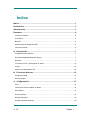 2
2
-
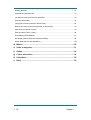 3
3
-
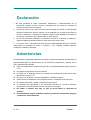 4
4
-
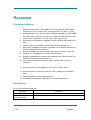 5
5
-
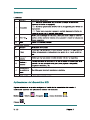 6
6
-
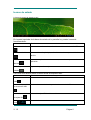 7
7
-
 8
8
-
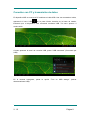 9
9
-
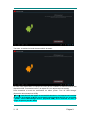 10
10
-
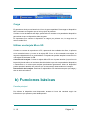 11
11
-
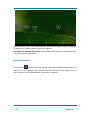 12
12
-
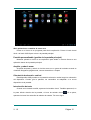 13
13
-
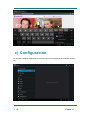 14
14
-
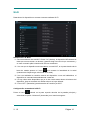 15
15
-
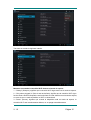 16
16
-
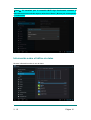 17
17
-
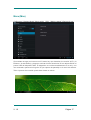 18
18
-
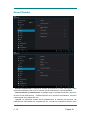 19
19
-
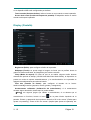 20
20
-
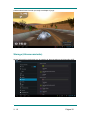 21
21
-
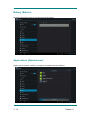 22
22
-
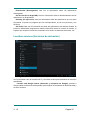 23
23
-
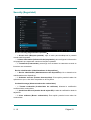 24
24
-
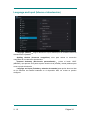 25
25
-
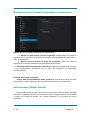 26
26
-
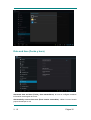 27
27
-
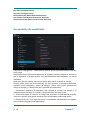 28
28
-
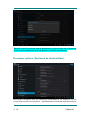 29
29
-
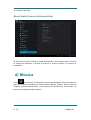 30
30
-
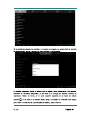 31
31
-
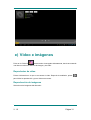 32
32
-
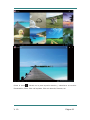 33
33
-
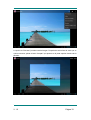 34
34
-
 35
35
-
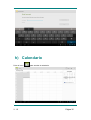 36
36
-
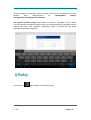 37
37
-
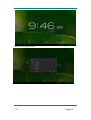 38
38
-
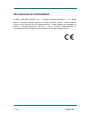 39
39
-
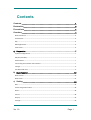 40
40
-
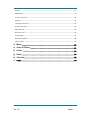 41
41
-
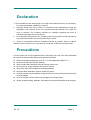 42
42
-
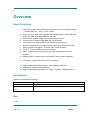 43
43
-
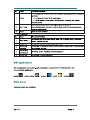 44
44
-
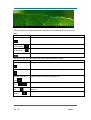 45
45
-
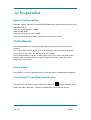 46
46
-
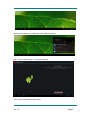 47
47
-
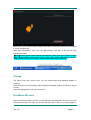 48
48
-
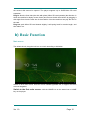 49
49
-
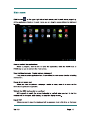 50
50
-
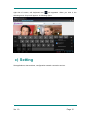 51
51
-
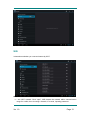 52
52
-
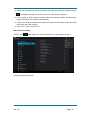 53
53
-
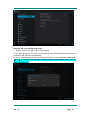 54
54
-
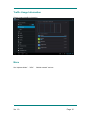 55
55
-
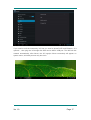 56
56
-
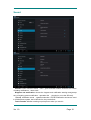 57
57
-
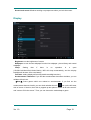 58
58
-
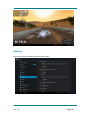 59
59
-
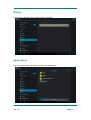 60
60
-
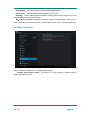 61
61
-
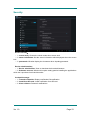 62
62
-
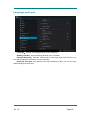 63
63
-
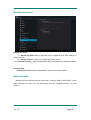 64
64
-
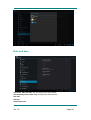 65
65
-
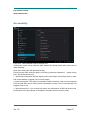 66
66
-
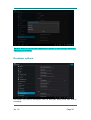 67
67
-
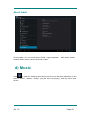 68
68
-
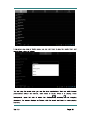 69
69
-
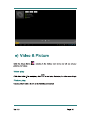 70
70
-
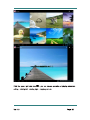 71
71
-
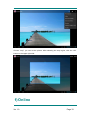 72
72
-
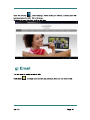 73
73
-
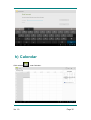 74
74
-
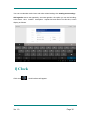 75
75
-
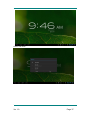 76
76
-
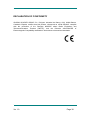 77
77
-
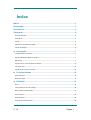 78
78
-
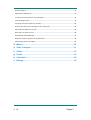 79
79
-
 80
80
-
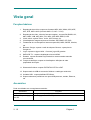 81
81
-
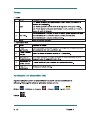 82
82
-
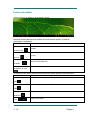 83
83
-
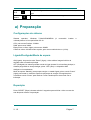 84
84
-
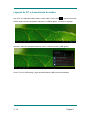 85
85
-
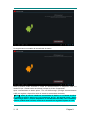 86
86
-
 87
87
-
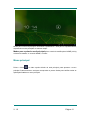 88
88
-
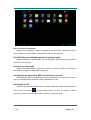 89
89
-
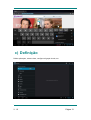 90
90
-
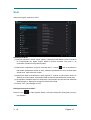 91
91
-
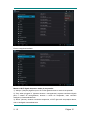 92
92
-
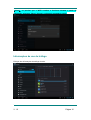 93
93
-
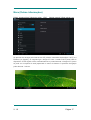 94
94
-
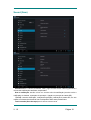 95
95
-
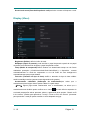 96
96
-
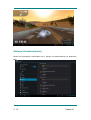 97
97
-
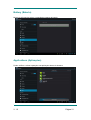 98
98
-
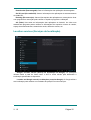 99
99
-
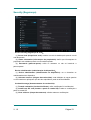 100
100
-
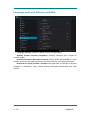 101
101
-
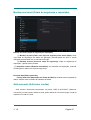 102
102
-
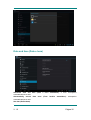 103
103
-
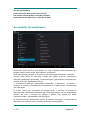 104
104
-
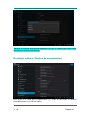 105
105
-
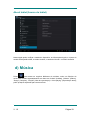 106
106
-
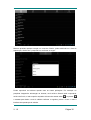 107
107
-
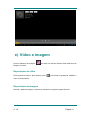 108
108
-
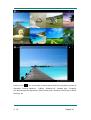 109
109
-
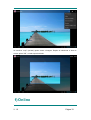 110
110
-
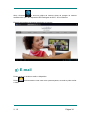 111
111
-
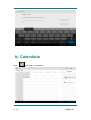 112
112
-
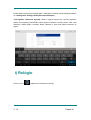 113
113
-
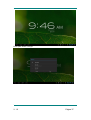 114
114
-
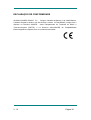 115
115
-
 116
116
Wolder miTab Epsilon El manual del propietario
- Categoría
- Tabletas
- Tipo
- El manual del propietario
En otros idiomas
- English: Wolder miTab Epsilon Owner's manual
- português: Wolder miTab Epsilon Manual do proprietário
Documentos relacionados
Otros documentos
-
Brigmton BTPC-4 B El manual del propietario
-
Samsung Galaxy Tab 7.0 Plus Wi-Fi Manual de usuario
-
Samsung GT-P6210 Manual de usuario
-
Samsung GT-P6200L Manual de usuario
-
Samsung GT-P7300 Manual de usuario
-
Samsung Galaxy Tab 7.0 Plus Telefónica Manual de usuario
-
Seca mVSA 535 Manual de usuario
-
Tyco Kendall Genius 2 Operation And Service Manual